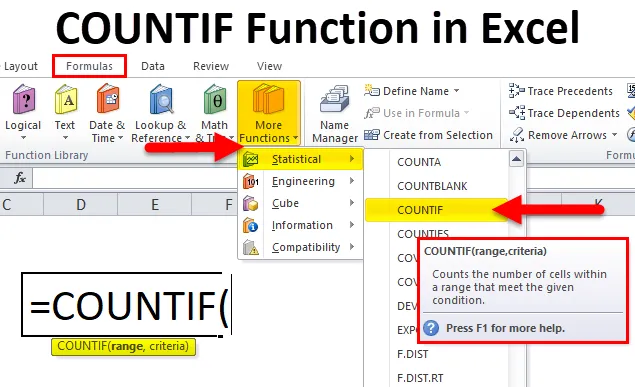
COUNTIF-funktion i Excel (Innehållsförteckning)
- COUNTIF-funktion i Excel
- COUNTIF-formel i Excel
- Hur använder man COUNTIF-funktionen i Excel?
COUNTIF-funktion i Excel
Anta att vi har ett säljteam och vi vill se antalet försäljningar av varje teammedlem. COUNTIF-funktionen hjälper oss att göra detta.
Vad är COUNTIF-funktion?
COUNIF-funktion räknar cellerna som uppfyller specifika kriterier eller villkor. Det kan användas för att räkna celler med text, siffror eller datum som matchar specifika kriterier.
COUNTIF-funktionen fungerar också med logiska operatörer (,, =) och jokertecken (*, ?).
COUNTIF-formel i Excel
Nedan är COUNTIF-formeln i Excel:
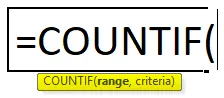
COUNTIF-funktionen i Excel har två argument, dvs intervall, kriterier.
- Område: Det antal celler som ska räknas. Vi ger intervallet i en formel t.ex. A1: A10.
- Kriterier: Detta definierar villkoret som säger funktionen vilka celler som ska räknas. Det kan vara ett nummer, textsträng, cellreferens eller uttryck.
COUNTIF-funktionen hör till kategorin statistisk funktion och det är en inbyggd funktion i Excel. Du hittar den här funktionen under fliken Formler. Följ nedanstående steg:
- Klicka på fliken Formler .
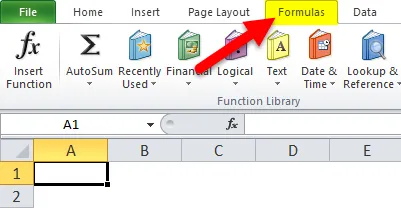
- Välj Fler funktioner- band.
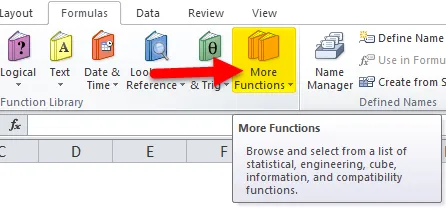
- Klicka på alternativet Statistical .
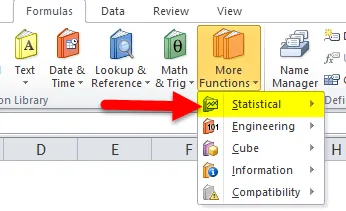
- Då öppnas rullgardinsmenyn till vänster enligt skärmbilden nedan:
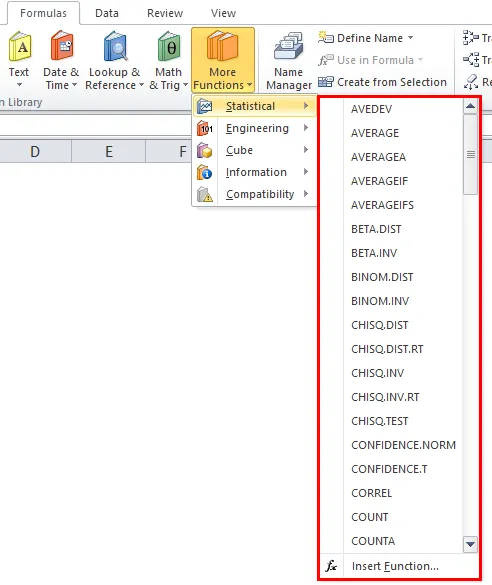
- Välj COUNTIF- funktion i listrutan .
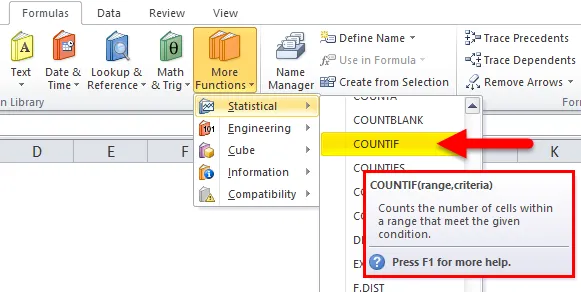
- Det öppnar popup-fönstret Funktionsargument enligt skärmbilden nedan:
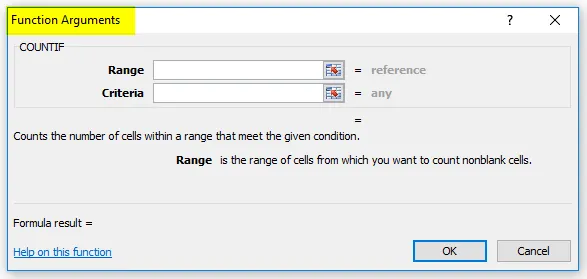
- Ange ett område med celler från vilket du vill räkna från området.
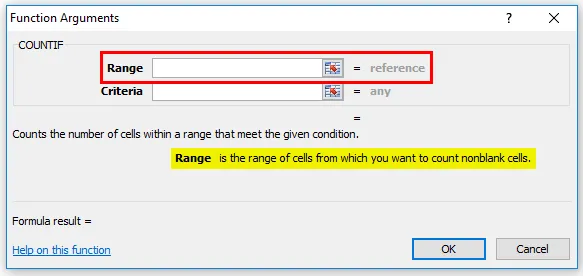
- Ange villkoret i kriterierfältet i form av en text, ett uttryck eller ett nummer som anger vilka celler som ska räknas.
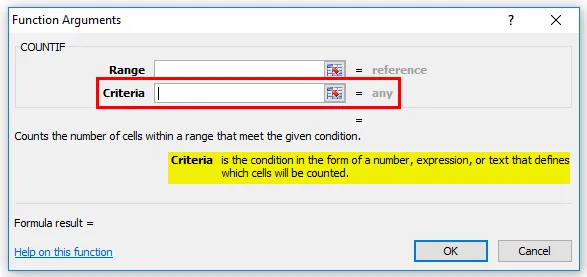
Hur använder man COUNTIF-funktionen i Excel?
COUNTIF-funktionen i Excel är mycket enkel och enkel att använda. Låt oss förstå hur COUNTIF-funktionen fungerar i Excel med ett exempel på COUNTIF-formel.
Du kan ladda ner den här COUNTIF-funktionen Excel-mall här - COUNTIF-funktionen Excel-mallCOUNTIF Excel-funktion - Exempel # 1
Vi har försäljningsdata för ett företag XYZ och vi måste ta reda på vilken säljare som maximalt säljer och från vilken stad vi är i vinst. Så att vi kan utöka vår verksamhet och kan fördela bonusen i enlighet med försäljningsmedarbetarnas prestanda.
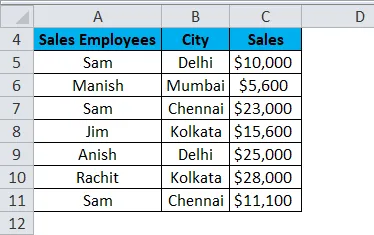
Om vi sammanfattar ovanstående data kan vi förutsäga nedanstående resultat:
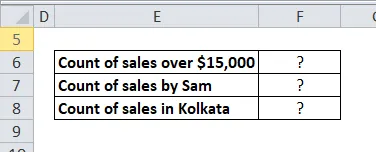
Här kommer vi att använda COUNTIF-funktionen.
- För antalet försäljningar tar vi ett antal försäljningsbelopp.
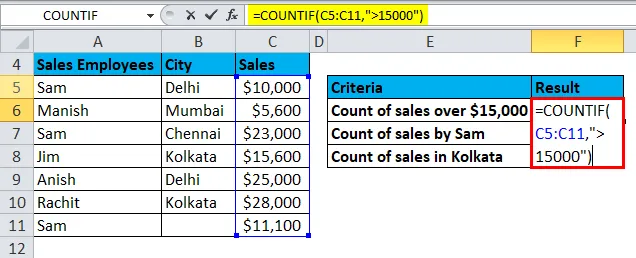
Resultatet blir:
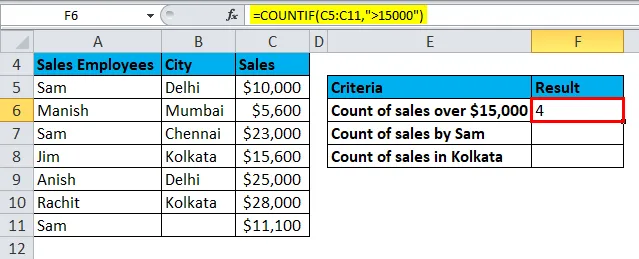
- För försäljning görs av försäljning anställd kommer att ta utbudet av säljare anställd fält.
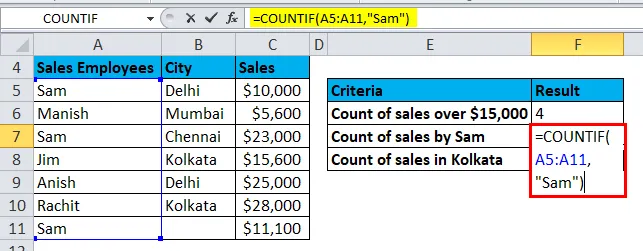
Resultatet blir:
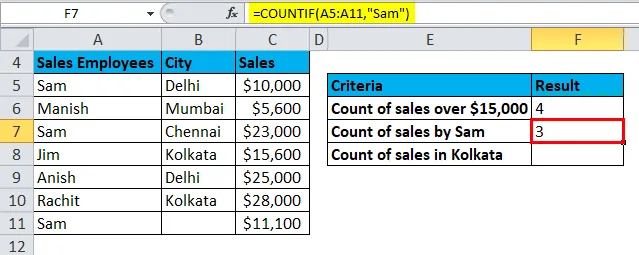
- För försäljning kommer City City att ta City-fältet som den första parametern.
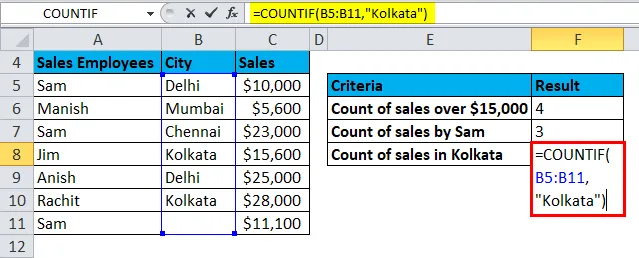
Resultatet blir:
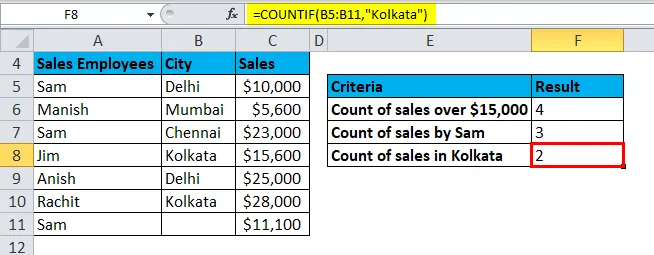
Använd COUNTIF-formeln enligt de nödvändiga kriterierna och resultatet är:
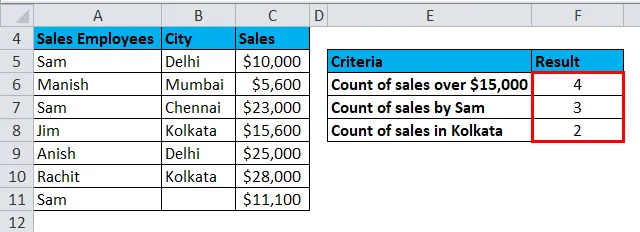
COUNTIF Excel-funktion - exempel # 2
Markera unika värden i nedanstående data
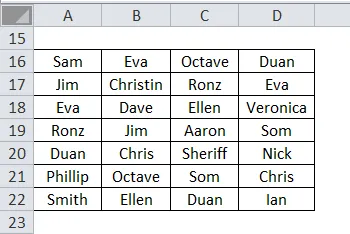
För att beräkna duplikat / unika värden använder vi följande formel:
= COUNTIF (data, A1) = 1
Förklaring:
- Trots att Excel har många inbyggda alternativ för att markera data med villkorlig formatering. Vi kan också markera uppgifterna med en formel.
- För att markera celler som innehåller unika värden i en uppsättning data, kan vi använda en formel som returnerar SANT när ett värde inträffar bara en gång.
Om du har värden i cellerna A16: D22 vill markera celler med dubbla värden, använder vi nedan formel:
= COUNTIF ($ A $ 16: $ D $ 22, A16) = 1
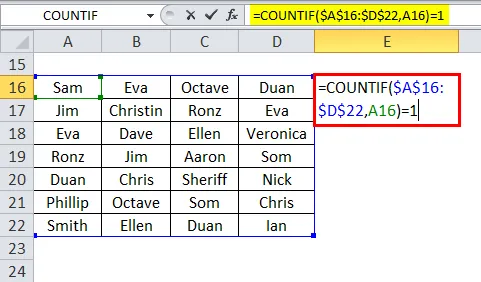
Hur denna formel fungerar:
COUNTIF-funktion räknar varje värde antalet gånger i datauppsättningen eller intervallet. Enligt denna formel måste varje värde inträffa minst en gång i datauppsättningen, så när räkningen är lika med 1 är värdet unikt.
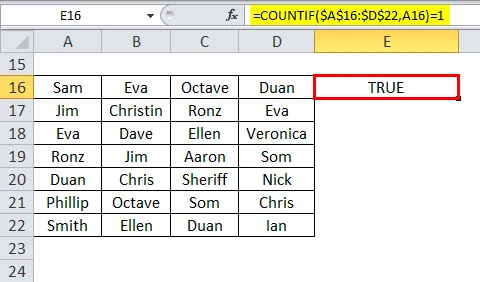
Saker att komma ihåg om COUNTIF-funktionen i Excel
- I kriterier, jokertecken? och * kan också användas. Ett frågetecken stämmer överens med ett tecken och en asterisk matchar alla teckenföljder.
- Innan vi använder COUNTIF-funktion i Excel måste vi förstås ordentligt att var vill vi titta? och vad vill vi leta efter?
- Den andra parametern "Kriterier" i formeln är känslig för versaler.
Rekommenderade artiklar
Detta har varit en guide till COUNTIF-funktion i Excel. Här diskuterar vi COUNTIF-formeln och hur man använder COUNTIF-funktion i Excel tillsammans med praktiska exempel och nedladdningsbar Excel-mall. Du kan också gå igenom våra andra föreslagna artiklar -
- Hur använder man SUBTOTAL-funktionen i Excel?
- Hur använder man LN-funktion i Excel?
- Hur använder jag TANH-funktionen i Excel?
- Hur man använder TRUE-funktion i Excel?